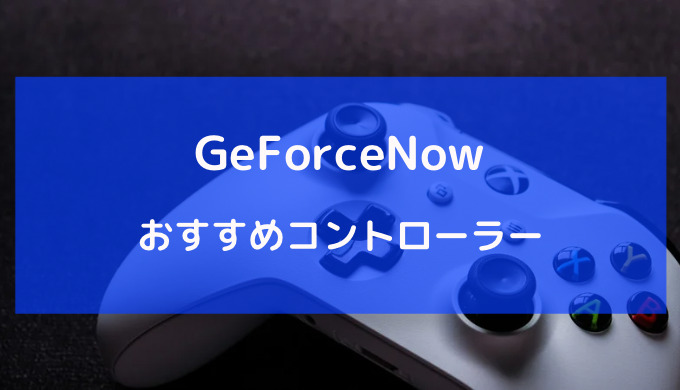この記事では、Geforce Now用コントローラーおすすめについて書いています。
「GeForce Now」は、あらゆるデバイスでゲームが楽しめるクラウド型のゲームサービス。
ソフトを購入せずに、FPSやRPG、アクションなど、多種多様なゲームができます。
様々なゲームを遊ぶためには、操作性に優れたコントローラーがマストアイテムですよね!
特にスマホで遊ぶなら、タッチ操作よりも、的確で細かい操作ができます。
プロコンを使う人も増えています!
今回は、GeForce Now用コントローラーのおすすめをテーマに、選び方やそれぞれのデバイスに合ったコントローラーを紹介しています。
生成AI需要の爆発的増加によって2026年1月以降ゲーミングpcが大幅値上げ?
>>ゲーミングPCの値上げは本当?2025年12月の最新状況と今買うべき理由
GeForceNOW用コントローラーの選び方は?

まずは、GeForce Nowで使うコントローラーの選び方からご紹介します。
選び方のコツは3つ!
- 価格帯
- 有線か無線か
- ボタン配置や形状
価格帯で選ぶ
まずご紹介するのは「価格帯」で選ぶ方法!
予算以内で入手したい人や、妥協したくない人はコントローラーの価格に着目します。
コントローラの価格帯は大きく分けて3つあります!
- ~5,000円
- 5,000円~10,000円
- 10,000円~30,000円
「とりあえず使えたら満足」のコスパ重視派は5,000円以下の比較的安いコントローラーがおすすめ。
ただし、安い製品は粗悪品の可能性もあるので、口コミは必ずチェックしておきましょう。
5,000円〜10,000円だと、知名度の高いコントローラーが多くあります。
1万円以下で、機能性と安定感を重視したい人は、大手ゲームメーカーのコントローラーを選択すれば、間違いないでしょう。
10,000円〜30,000円の予算があれば、プロも使うようなワンランク上のコントローラーが入手できます。
ゲーミングデバイスで人気の「Razer」や「SteelSeries」がこの価格帯です。
有線でつなぐタイプが多く、遅延のない快適なゲームを楽しめます。
30,000円以下で、FPSに適したものを選びたい人は、入力遅延がなく長時間握っても疲れにくい、プロ仕様がおすすめです。
有線か無線か選ぶ
コントローラーを接続するには、「有線タイプ」と「無線タイプ」の2種類があります。
それぞれ、メリットとデメリットを紹介します。
有線タイプのメリット
- 入力遅延がない
- 充電切れを気にせず遊べる
最大のメリットは、入力遅延がなく操作性にすぐれている点。
また、コントローラー自体を充電する必要がないため、充電切れを気にせずに遊べますよ。
有線タイプのデメリット
- コードが邪魔になる
- スマホの充電が減りやすい
デメリットは、コードが邪魔で動きが制限されること。
寝そべって遊びたい方には不向きかもしれません。
有線タイプを選ぶなら、コードの長さが1.5mを選ぶと、短すぎずおすすめです。
有線は、スマホの充電も減りやすくなります。
外出する際はバッテリー残量に注意してください。
無線タイプのメリット
- コードを気にせず遊べる
- スマホの充電が減りにくい
無線タイプの1番のメリットは、コードを気にせず自由に遊べるところ。
外出先で遊びたいときや、画面から離れてプレイしたいときも、好きな体勢で気楽に遊べます。
また、有線に比べて、スマホの充電も減りにくいとされています。
無線タイプのデメリット
- 入力遅延が出やすい
- 充電する必要がある
無線のデメリットは入力遅延が発生しやすいこと。
一瞬の判断が重要になるFPSなど対戦ゲームには不向きですね…。
また、定期的に充電する必要があるのも無線の弱点。
充電切れを防ぐために、バッテリー残量をこまめにチェックしましょう。
有線は「遅延のない安定したゲームをプレイしたい人」におすすめ。
無線は「コードレスで場所や距離に縛られたくない人」におすすめです!
ボタン配置や形状で選ぶ
コントローラーは、自分が操作しやすいものを選ぶようにしましょう。
モデルによって、ボタンの配置や十字キー、スティックの位置はさまざま。
使った経験のないボタン配置だと、慣れるまでに時間がかかり、操作ミスの原因に。
また、コントローラーの持ちやすさも大切。
私のような手が小さめな人は、小さめのコントローラーを選ぶと手になじみやすいです。
大きすぎたり、重かったりすると疲れやすくなるので、コントローラーの大きさ、重量にも注目します。
【PC版】GeForceNOW用コントローラーおすすめ3選

まずは、PC版のGeForceNOW用コントローラーのおすすめを3つ紹介します。
- SONY|ワイヤレスコントローラー (DUALSHOCK 4)
- マイクロソフト|Xbox ワイヤレス コントローラー
- Logicool G|ゲームパッド コントローラー F710r
SONY|ワイヤレスコントローラー (DUALSHOCK 4)
- SONYの純正品
- 快適な操作性
- 有線、無線どちらでも可能
まずは、PS4の純正コントローラー「DUALSHOCK 4」です。
DUALSHOCK 4は、生産が終了した現在でも利用者が多い人気のコントローラー。
有線、無線どちらでも使えるので、ゲームジャンルに応じて変えるのもいいでしょう。
「DUALSHOCK 4」は、クセがなくシンプルで完成度の高いコントローラーを求めている方におすすめです。
マイクロソフト|Xbox ワイヤレス コントローラー
- PCゲームと相性がいい
- Switchのプロコンのような配置
- 滑り止め加工で持ちやすい
マイクロソフトから発売されている、有線無線どちらでも使えるXboxのコントローラーです。
Xboxらしいボタン配置は、PCでゲームするのにも相性がよく使いやすいと高評価。
使ったことがない人でも、Switchのプロコンと似ているので、プロコンを使った経験があればすぐに慣れるでしょう。
バッテリーは、単三乾電池2本なので充電切れのリスクがなく遊べます。
PCでGeForce Nowをプレイしたいなら、安定感のある「Xbox ワイヤレス コントローラー」を選べば間違いないでしょう。
Logicool G|ゲームパッド コントローラー F710r
- 人気の高いロジクール製品
- 2.4GHzの高速通信
- コスパがいい
高性能なゲーミング製品をとりそろえている「Logicool G」のコントローラーです。
バッテリーは電池式を採用し、ワイヤレスで快適に操作できます。
「2.4GHz」の高速通信により、無線でも遅延を気にせず遊べるのがいいところ。
形状やボタン配置は、DUALSHOCK 4と似ている馴染みのあるデザインです。
コントローラーのなかでも小さめで、手が小さい人にも持ちやすくフィットします。
定価より安いときが多く、セールときは約3,600円(税込)で購入できるコスパの高さも魅力的。
安いコントローラーを探している方は、ぜひ購入してみてはいかがでしょうか。
【Android版】GeForceNOW用コントローラーおすすめ3選
次に、Android版のGeForceNOW用コントローラーを3つ紹介します。
- Razer|Raiju Mobile
- Razer|Kishi for Android
- SteelSeries|Stratus Duo
Razer|Raiju Mobile
- ゲーマーに人気のRazer製
- 角度調整可能なスマホクリップ付き
- 専用アプリでカスタマイズ可能
世界中のゲーマーが憧れる「RAZER」から出ているコントローラーです。
最大79mm幅のスマホを取り付けられる、スマホクリップが搭載されています。
さらに、専用のスマホアプリでカスタマイズできます。
アプリでは、アナログスティックの感度や、拡張ボタンマッピング変更、プロファイルの保存が可能。
「Raiju Mobile」は、スマホゲームも妥協せず、自分好みにカスタマイズしたい方にぴったりのコントローラーです。
Razer|Kishi for Android
- スマホに直接セット
- 遅延なしで素早いレスポンス
- 持ちやすくて操作しやすい
こちらもRAZERから出ている、スマホに直接セットするタイプのコントローラー。
伸縮式ブリッジを採用し、手持ちのAndroidスマホにぴったりと装着できます。
🐍Razer新製品情報🐍
— MSY株式会社 (@msygames) July 14, 2022
『Kishi V2 for Android』
📅発売日:2022/7/22(金)
💴希望小売価格(税込):16,500円
Androidスマートフォン用ゲーミングコントローラー🎮
・接続:USB-C
・伸縮式ブリッジ採用でしっかり固定
・割り当て可能なマルチファンクションボタン搭載
・Razer Nexusアプリ対応#Razer pic.twitter.com/LLqj9UEoa0
スマホとコントローラーが一体化し、小型ゲーム機のようにしっかり手に持って遊べます。
接続端子のUSB-Cにより、入力遅延のない、素早いレスポンスが実現可能。
遅延を気にせず、スマホをゲーム機のように遊びたい方はぜひ購入してみてはいかがでしょうか。
SteelSeries|Stratus Duo
- ゲーミングデバイスで有名なSteelSeries製
- 一度の充電で20時間以上プレイ可能
- しっかり握れるグリップ部
プロゲーマーからの支持も高い「SteelSeries」のコントローラーです。
価格は1万円以下で、有名なゲーミングデバイスメーカーよりは比較的安く購入できます。
1番の特徴は、一度の充電で20時間連続プレイが可能なこと。
充電の持ちがいいので、無線でもしばらくバッテリーを気にせず遊べます。
バッテリーの持ちがよく安定感のある操作を求めているなら「Stratus Duo」がおすすめです。
【iPhone版】GeForceNOW用コントローラーおすすめ3選
最後に、iPhone版のGeForceNOW用コントローラーを3つ紹介します。
- Razer|Kishi for iPhone
- Rotor Riot|RR1850
- SteelSeries|Nimbus+
Razer|Kishi for iPhone
- ほとんどのiOSデバイスに対応
- 有線接続でラグのないゲームプレイ
- コントローラー使用中も充電可能
先ほど紹介した「Razer Kishi」のiPhone用コントローラーです。
iPhone6〜14Pro Maxの大きさに対応し、緩むことなくしっかりと装着できます。
また、コントローラー装着中にiPhoneの充電がなくなっても、外す必要はありません。
コントローラーに搭載されたLightningポートで充電可能なので、即座にバッテリーの確保ができます。
「Kishi for iPhone」は、iPhoneユーザーで遅延を気にせずゲームに集中したい方におすすめのコントローラーです。
Rotor Riot|RR1850
- 「MFi認証済み」で安心
- 安定感のあるデバイスホルダー
- 充電しながら操作可能
Rotor Riotの「RR1850」は、R3・L3ボタン搭載のコントローラーで唯一「MFi認証」があります。
MFi認証とは、Apple社が認めたLightning接続できるデバイスのこと。
非認証のデバイスに比べて、発火やショートするリスクが少なく安心して使用できます。
コントローラーには、iPhoneを固定できる「デバイスホルダー」が付属しています。
軽量でも安定感のあるホルダーは、ゲームをしてもブレる心配なくプレイが可能。
Lightningコネクタがあるので、コントローラーを繋つないだままiPhoneの充電ができます。
スマホのタッチ操作が苦戦するゲームは、「RR1850」を使えば、遅延なしで快適なプレイができます。
SteelSeries|Nimbus+
- 一度の充電で50時間楽しめる
- iPhone取り付け可能な「iPhoneマウント」
- Apple公式からライセンス取得済
「Nimbus+」の1番の特徴は、最大で連続50時間使えること。
さらに、「iPhoneマウント」が付いているので、別途スマホスタンドを用意せずに済みます。
無線なので、有線のようにコードが邪魔になることなく、自由なプレイスタイルで楽しめます。
MFI認証済みで、動作と安全性にも優れたコントローラーです。
ワイヤレスでバッテリーの持ちがいいコントローラーを探しているなら、最大50時間使える「Nimbus+」がおすすめです。
まとめ
GeForce Now用のコントローラーの選び方、おすすめのコントローラーを紹介しました。
コントローラーを選ぶ際は、使用するデバイスに対応しているか確認し、自分のゲームスタイルに適したものを選択しましょう。
今回紹介したコントローラーは、全て動作確認済みなので安心してお使いいただけます。
GeForce Nowは、月額0円で始められるフリープランから、特典の多い1,980円(税込)のプレミアムプランもあります。
これから利用する人は、まずは0円で利用できるフリープランで試してみてもいいですね。
自分の好みに合ったコントローラーで、お気に入りのゲームを存分に楽しみましょう。